이 연습에서는 도시 한계를 나타내는 폴리선의 폭을 변경합니다. 도시 한계는 도면에서 더욱 두드러지게 표시됩니다. 그러면 도시의 범위를 형성하는 직사각형 부분이 표시되도록 이미지를 자릅니다.
주: 이 연습에서는 연습 1: 이미지 밝기, 대비 및 페이드 조정에서 사용한 CITY.dwg 지도를 사용합니다.
폴리선의 폭을 변경하려면
- CITY.dwg 지도가 열려 있지 않으면 다시 엽니다.
- 커서를 도시 한계로 이동합니다.
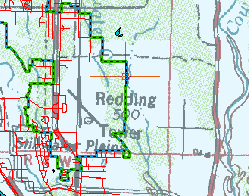
초록색 폴리선이 도시 한계를 나타냅니다.
뷰 탭에서 줌 명령으로 줌 축소하여 녹색 폴리선을 찾은 다음 줌 확대하여 선택합니다.
- 폴리선을 클릭하여 선택합니다.
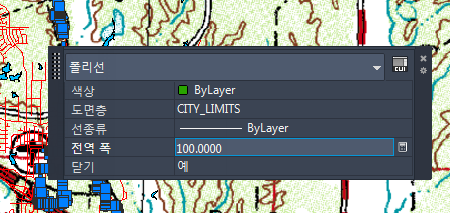
빠른 특성 패널이 표시되지 않으면 도면에서 마우스 오른쪽 버튼을 클릭하고 빠른 특성을 선택합니다.
- 전역 폭 값으로 100을 입력합니다.

빠른 특성 윈도우에서 값을 편집할 수 있습니다.
- Esc 키를 눌러 빠른 특성 창을 닫습니다.
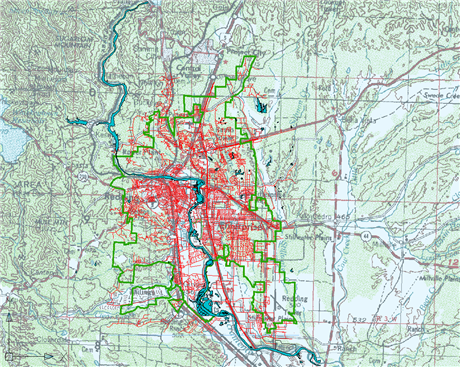
폴리선이 새 폭으로 표시됩니다.

 저장을 클릭합니다.
저장을 클릭합니다.
이미지를 자르려면
- 래스터 이미지의 오른쪽 모서리와 초록색 폴리선을 볼 수 있도록 줌 축소합니다.
- Shift 키를 누른 채 이미지의 모서리를 클릭하여 선택합니다.
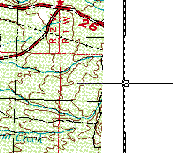
Shift 키를 누른 채 이미지의 모서리를 클릭하여 선택합니다.
- 이미지를 마우스 오른쪽 버튼으로 클릭한 다음, 이미지
 자르기를 클릭합니다.
자르기를 클릭합니다.
- 다음을 수행하여 이미지를 자릅니다.
- 프롬프트에서 새 경계를 클릭합니다.
- 도시 한계 외부의 왼쪽 위 구석에 있는 경계의 시작점을 클릭하여 지정합니다.
- 도시 한계의 오른쪽 아래 영역 외부 경계의 반대쪽 구석을 클릭하여 지정합니다.
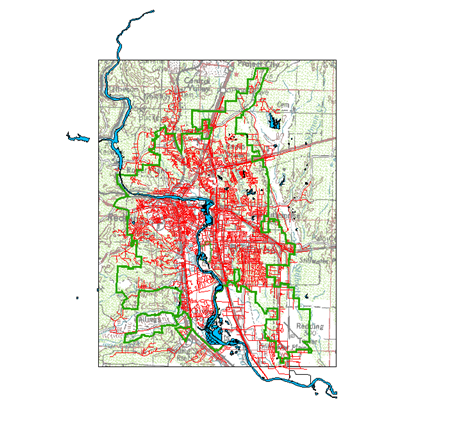
래스터 이미지가 지정한 경계로 잘립니다. 이미지에는 지정한 경계 내의 부분만 표시됩니다.

 저장을 클릭합니다.
저장을 클릭합니다.
튜토리얼을 계속 보려면 연습 3: 화면표시 관리자 도면층에 래스터 이미지 추가로 이동합니다.